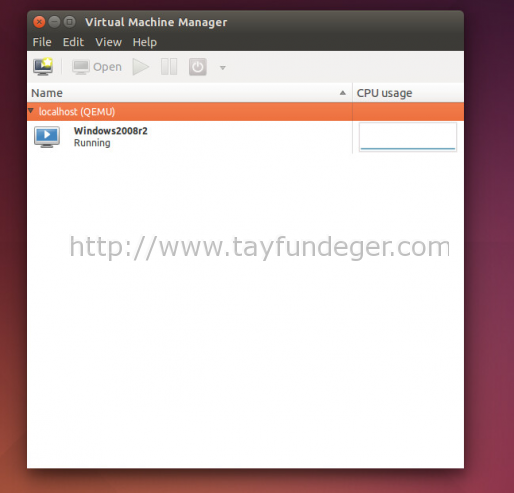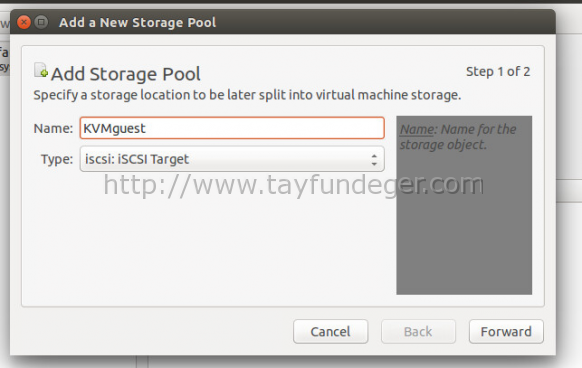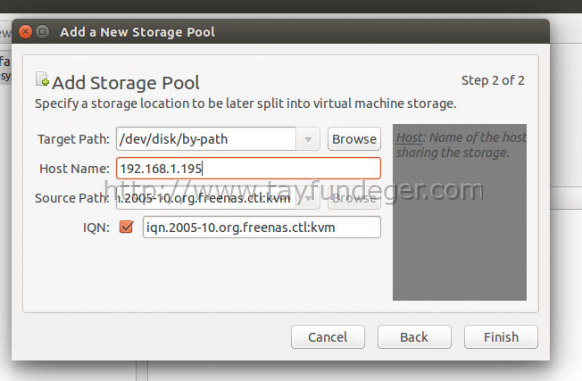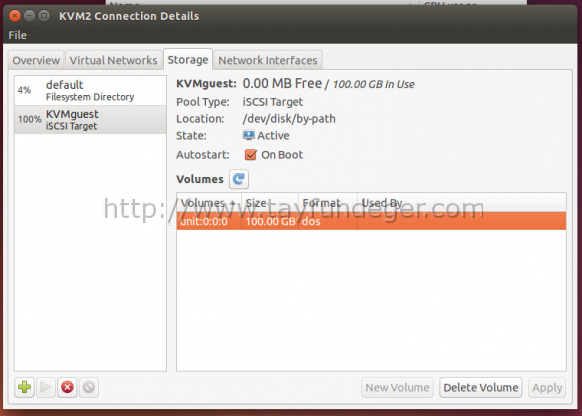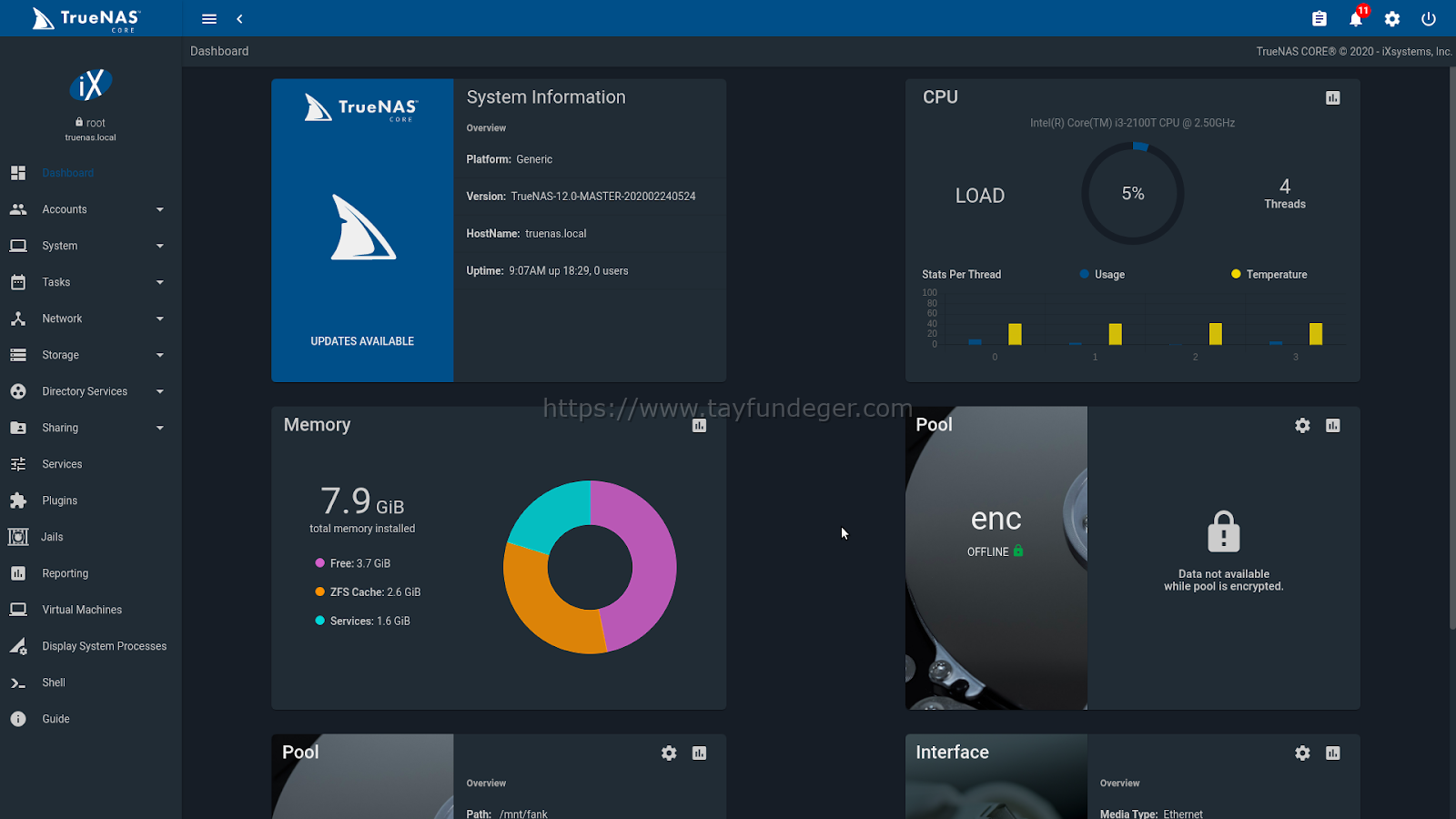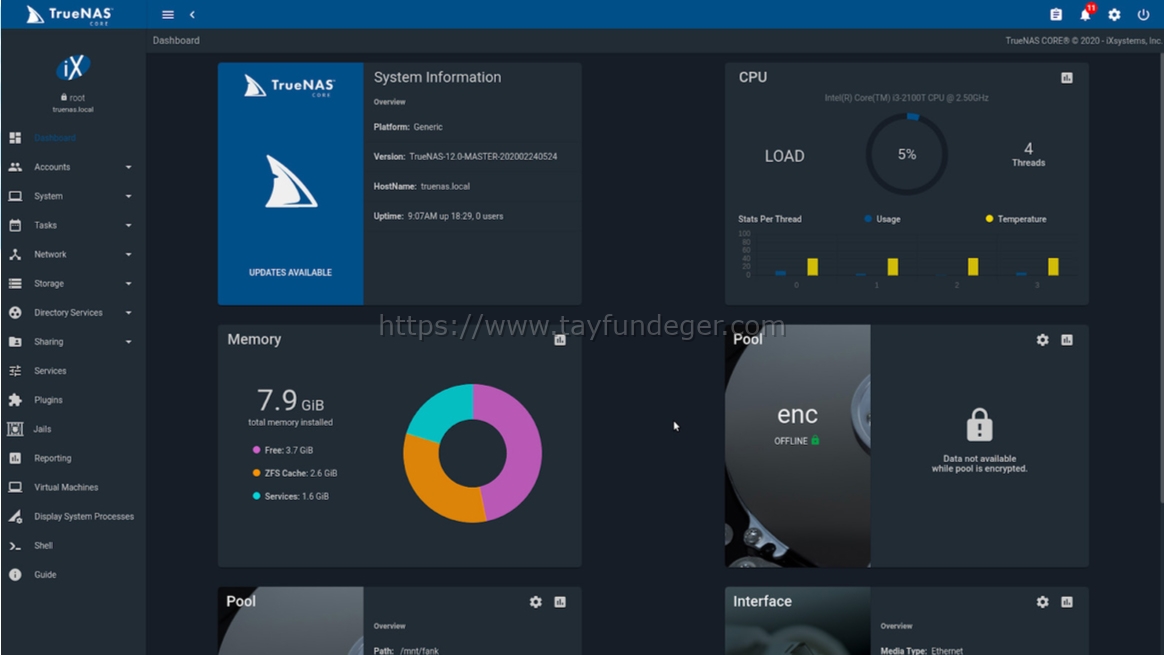Ubuntu 14.04 KVM – ISCSI Storage Pool
Merhaba,
Daha önce Ubuntu 14.04 üzerine KVM‘in kurulumu konusunda bilgi vermiştim. Bu yazımda ise KVM’e ISCSI Stroage’ın nasıl ekleneceğini anlatacağım. İşlemleri Ubuntu’nun GUI arayüzünden gerçekleştiriyorum. İlerleyen bölümlerde SSH üzerinden de bu işlemlerin nasıl yapılacağı konusunda bilgi vereceğim.
İlk olarak SSH’a bağlanıyoruz ve aşağıdaki komutu çalıştırıyoruz.
sudo apt-get install open-iscsi
root@KVM2:/home/tayfun# sudo apt-get install open-iscsi Reading package lists... Done Building dependency tree Reading state information... Done The following NEW packages will be installed: open-iscsi 0 upgraded, 1 newly installed, 0 to remove and 85 not upgraded. Need to get 268 kB of archives. After this operation, 2,221 kB of additional disk space will be used. Get:1 http://us.archive.ubuntu.com/ubuntu/ trusty/main open-iscsi amd64 2.0.873-3ubuntu9 [268 kB] Fetched 268 kB in 4s (59.4 kB/s) Selecting previously unselected package open-iscsi. (Reading database ... 108822 files and directories currently installed.) Preparing to unpack .../open-iscsi_2.0.873-3ubuntu9_amd64.deb ... Unpacking open-iscsi (2.0.873-3ubuntu9) ... Processing triggers for man-db (2.6.7.1-1ubuntu1) ... Processing triggers for ureadahead (0.100.0-16) ... ureadahead will be reprofiled on next reboot Setting up open-iscsi (2.0.873-3ubuntu9) ... Processing triggers for ureadahead (0.100.0-16) ... root@KVM2:/home/tayfun#
Open ISCSI yüklendikten sonra, Ubuntu Server 14.04’ü açıyoruz ve Virtual Machine Manager bölümüne giriş yapıyoruz.
Edit > Connection Details > Storage bölümüne giriş yapıyoruz ve yeni bir Storage Pool oluşturmak için + butonuna basıyoruz.
Karşımıza açılan ekranda Add Storage Pool bölümünden Name bölümüne isim belirtip Type bölümünden iscsi: ISCSI Target seçeneğini seçiyoruz. ISCSI bir pool ekleyeceğimiz için bu işlemi yapıyoruz. Forward ile devam ediyoruz.
Bu bölümde ISCSI target’ımızın bilgilerini girmemiz gerekiyor.
Target Path: /dev/disk/by-path olarak bırakıyoruz. Dökümanlar’da da bunun default olarak bırakılması öneriliyor.
Host Name: ISCSI target ‘ımızın IP adresini yani Storage’ımızın IP adresini yazıyoruz.
Source Path: Storage üzerinde oluşturmuş olduğumuz LUN’un IQN adresini yazıyoruz.
IQN: Yine bu bölümede storage üzerinde oluşturduğumuz LUN’un IQN adresini yazıyoruz.
İşlemleri tamamladıktan sonra Finish butonu ile Iscsı storage pool’u ekliyoruz.
Storage üzerinde oluşturduğumuz LUN Virtual Machine Manager’a tanımlanmış oldu. Şimdi burada açıklamak istediğim bir konu var. Biz ISCSI tarafından paylaştırılan bir LUN’u buraya ekledik ancak bunu bir datastore olarak kullanamıyoruz. Yani içerisine birden fazla virtual machine kuramıyoruz. VMware ESXi’daki RAW disk mantığı gibi çalışıyor. Yani bu disk’i bir virtual machine’e doğrudan atayabiliyoruz.
Tabi siz ISCSI Shared bir datastore ekleyemezmisiniz? Bunuda yapabilirsiniz. Storage’dan oluşturulan ISCSI LUN’u Ubuntu’nun file system’ine ekleyebilir ve buradan yeni volume’lar oluşturabilirsiniz.
Umarım faydalı olmuştur.
İyi çalışmalar.